友達にメッセージを送る
メッセージ機能を使えば、特定の友達とのみやり取りすることができます。メッセージは第三者からは見ることができません。
友達にメッセージを送る
《新規メッセージ》画面を開く
下部メニューバーの【メッセージ】をタップして、【メッセージ】をタップします。
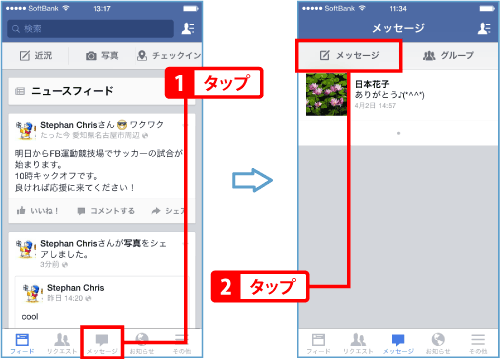
宛先を選ぶ
宛先欄に、メッセージを送りたい友達の名前を入力します。友達の名前が表示されたら、タップして選びます。
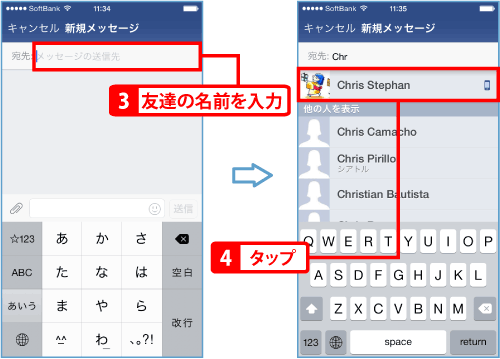
メッセージを送信する
メッセージを入力して、【送信】を押します。これで友達にメッセージが送信されます。
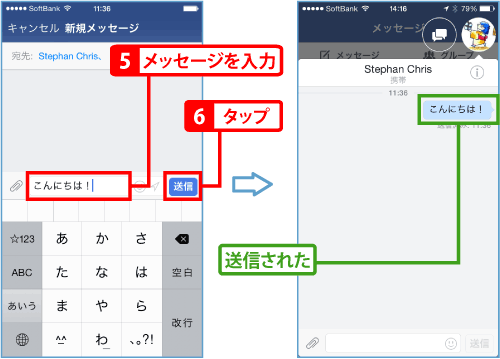
「いいね!」を送信する
メッセージ欄が空になっている時、【送信】の代わりにいいね!ボタンが表示されます。これをタップすると「いいね!」が送信されます。ただし、相手がFacebookアプリを使用中でないとこのボタンは表示されないようです。また、連続で「いいね!」を送信することもできません。
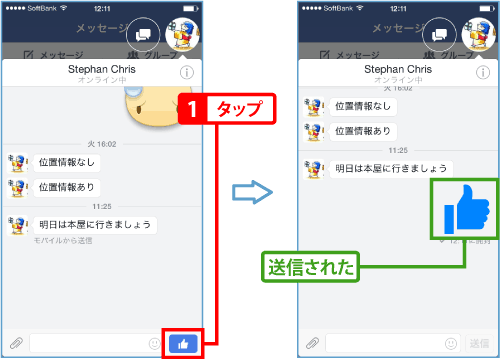
スタンプを送信して気持ちを伝えてみましょう。メッセージ欄の右のスタンプボタンをタップします。タブでスタンプの種類を選び、スタンプをタップすると相手に送信されます。
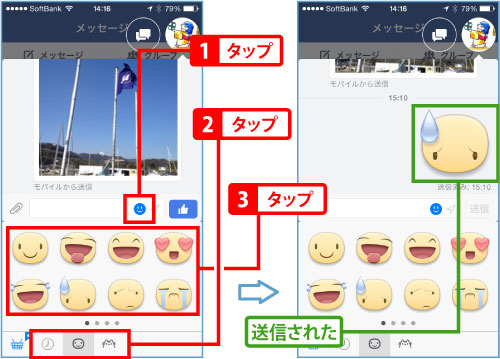
送信した最新メッセージの下には、友達がメッセージを開封したかどうかが表示されます。また、友達が返事を入力中の時は、アイコンの横に「入力中...」と表示されます。返事が届くまで待ちましょう。
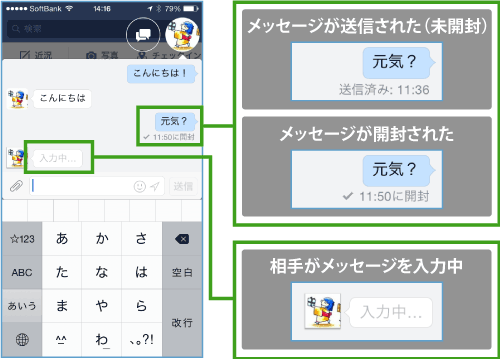
メッセージをコピー/削除する
メッセージを長押しして【コピー】または【削除】をタップしましょう。削除の場合は再度確認が表示されます。【削除】をタップしてください。
削除を選んでも自分のスレッドから消えるだけで、相手のスレッドからは削除されません。(送受信したメッセージを相手のスレッドから消す方法はありません。)
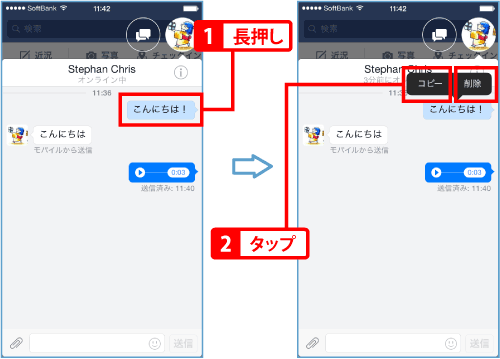
スレッドを閉じる
友達のアイコンをタップすると、スレッドが閉じます。スレッドはアイコンに収納されます。アイコンをタップすると、再びスレッドを開くことができます。
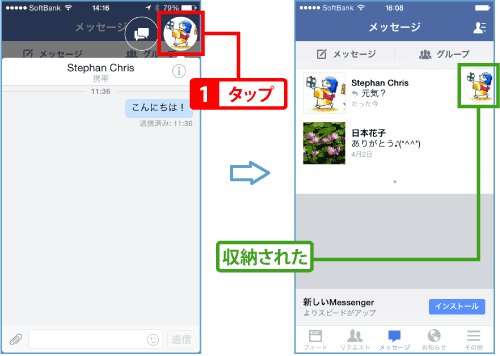
他の画面に移動しても、チャット中の友達のアイコンは画面の端に表示されます。返事が返ってきたらアイコンをタップして、いち早く確認することができます。
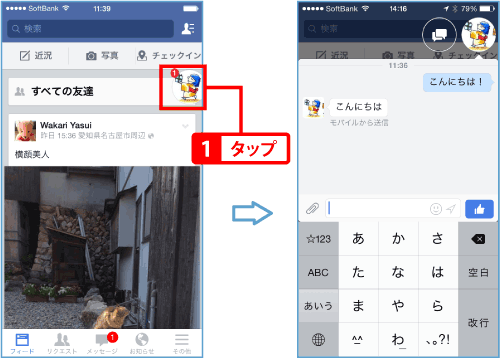
アイコンを非表示にする
友達のアイコンを長押しすると、画面下部に×が現れます。そのままアイコンを×にドラッグすると、アイコンが非表示になります。
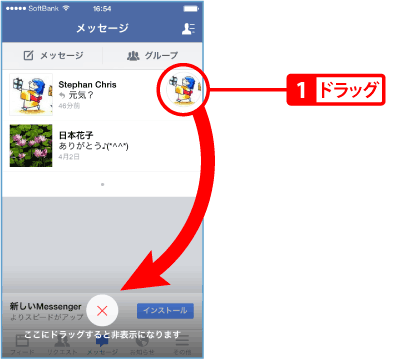
スレッドを開く
アイコンを非表示にした後にスレッドを開いてみましょう。まず【メッセージ】をタップして《メッセージ》画面を開いておきます。友達の名前をタップすると、スレッドを開けます。
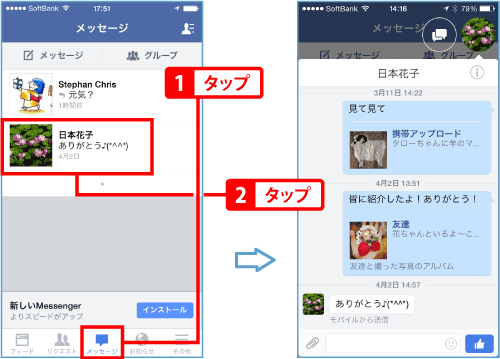
よりスムーズにスレッドを開く
画面をスライドする
よりスムーズにスレッドを開く小技を紹介します。画面右端から左にスライドして、上部の検索欄で友達の名前を検索してタップするか、《お気に入り》の中の名前をタップするとスレッドが開かれます。
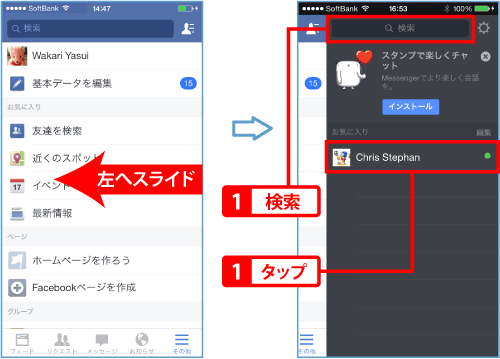
《お気に入り》の友達の名前の横に表示されるアイコンは、Facebookの使用状態を表しています。メッセージを送るタイミングを選ぶ時、参考にしましょう。
緑丸:ログイン中
スマホマーク:Facebookアプリをインストール済みのユーザー(ログイン中でない場合もある)
スマホマーク+時間:Facebookアプリをインストール済みで、最近ログインしていたユーザー
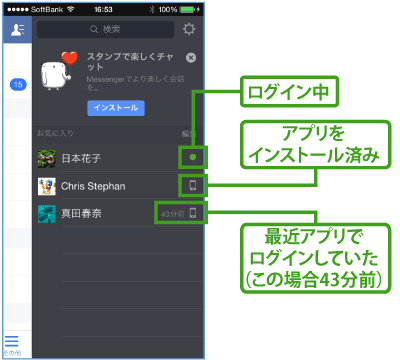
《お気に入り》を編集する
《お気に入り》に表示される友達はログイン状況に応じて変わりますが、特定の友達を常に表示するように設定することもできます。《お気に入り》を編集してみましょう。【編集】をタップし、上部の検索欄で友達の名前を検索します。
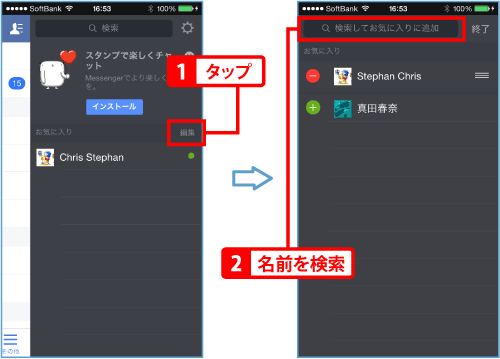
友達の名前をタップするとお気に入りに追加されます。【終了】をタップして編集を完了します。
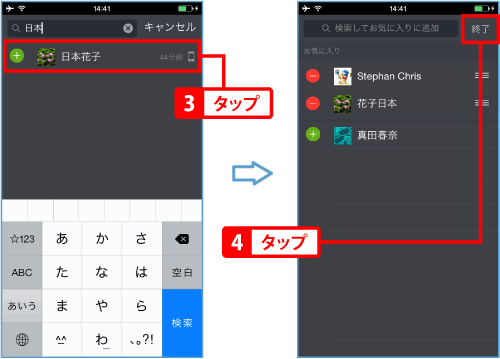
|
|
|